Входната точка в процедурата CreeDxGifactory2 не е намерена - как да се реши проблема
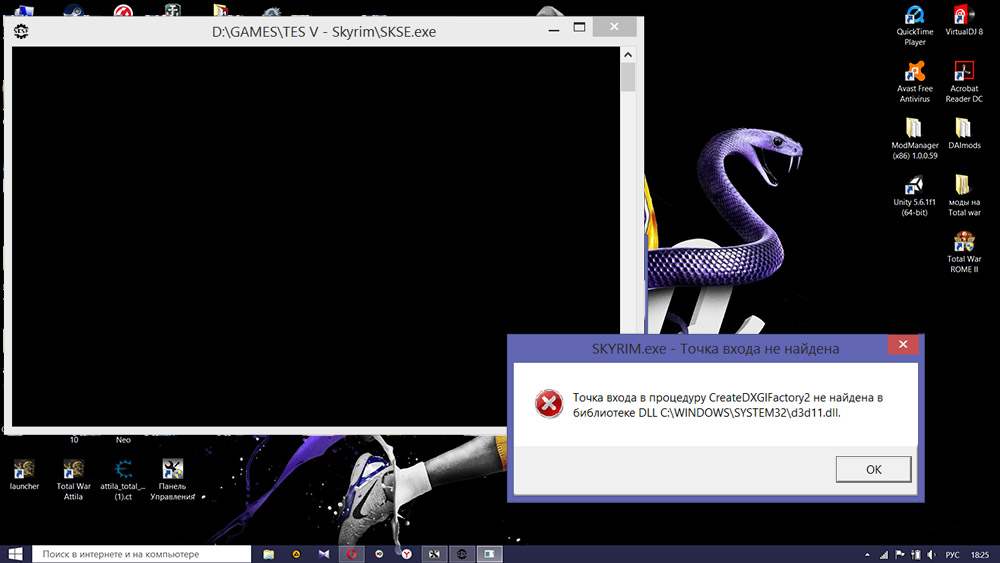
- 3593
- 568
- Ms. Jaime Wolff
Инсталирането на различни програми и игри на компютър понякога е придружено от грешки, които предотвратяват нормалното стартиране на приложения. Проблемите, свързани с липсата на определени елементи в библиотеките на DLL на операционната система, са изключително често срещани. Нека се спрем на една от най -често срещаните грешки, върху която се появява съобщението „входна точка към процедурата CreeDxGifactory2 се появява„ не е намерено на екрана “. Помислете за основните причини за неизправността и методите на нейното елиминиране.
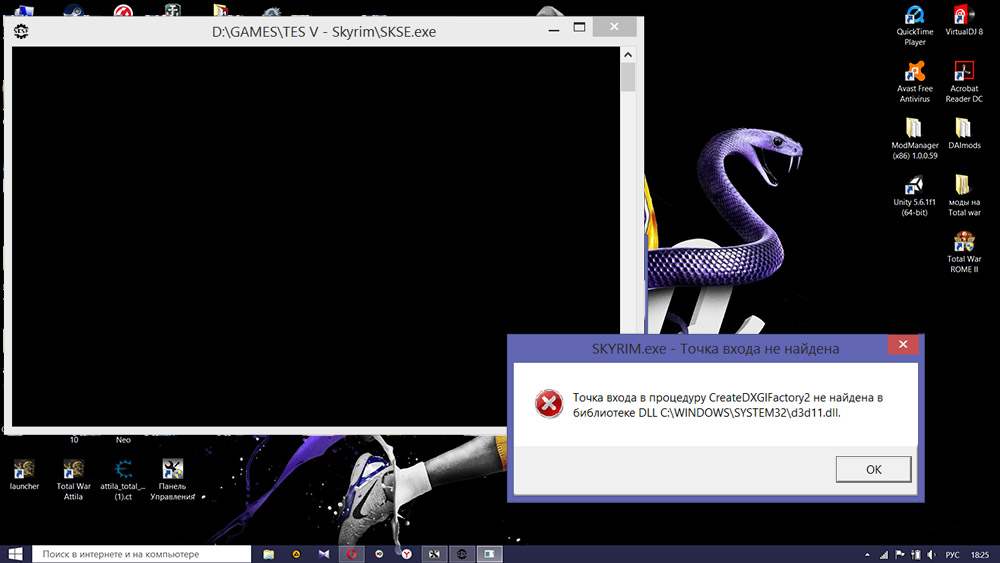
Причини за неуспех с процедурата CreeDxGifactory2
За да могат всички програми да работят нормално на компютър, трябва много точно да следвате инструкциите и препоръките за тяхната инсталация. Пренебрегването на правилата, които обикновените потребители често грешат, могат да доведат до сериозни проблеми до невъзможността за започване на желания софтуер. За всяка програма е предоставена отделна инструкция за инсталиране, комбинираща цялата необходима информация. На практика обаче подобни файлове почти никога не се четат, предпочитат незабавно да стартират инсталатора.
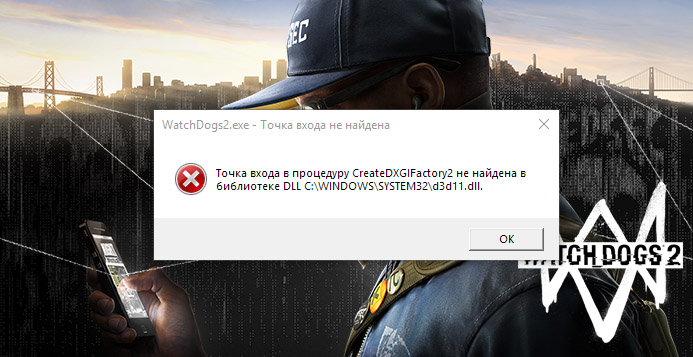
Ситуацията, в която входната точка в процедурата CreedxGifactory2 не е намерена, най -често се свързва с липсата на необходимия файл в библиотеката или неговите щети. За много игри и програми е необходим допълнителен софтуер под формата на directx или подобни пакети. Ако те не са инсталирани навреме, играта просто няма да започне. Има и проблеми, ако файловете, налични в системата, са остарели.
Неуспехът на процедурата може да възникне и след неправилно актуализиране на операционната система, намеса на злонамерен софтуер, неточни действия на потребителя и много други. Далеч не е винаги необходимо точно да се определи причината за неизправността, тъй като методите, представени по -долу, на практика ще помогнат за премахването на грешката.
Какво да направите, ако се появи грешка с CreeDxGifactory2
Ако, когато стартирате приложение, системата издава съобщение, че CreedxGifactory2 не е намерен в библиотеката DLL, е необходимо да се използва един от наличните методи за възстановяване. Избран е специфичен метод въз основа на причината за проблема. Въпреки това, можете просто да направите всички алгоритми последователно, като всеки път проверявате наличието на грешка.
Премахване на полезността Sweetfx
Както показа практиката, разглежданата грешка често се причинява от специална помощна програма SweetFX. В същото време съобщение с проблем може да се появи не само при стартиране на играта, но и по пътя, което значително усложнява геймплея. Най -лесното решение би било да се премахне напълно тази помощна програма с последващата инсталация на алтернативна програма (VibranceGui).
Процедура:
- Изпълнете „Проводник“ с комбинация от клавиши win + e или просто отваряне на „този компютър“.
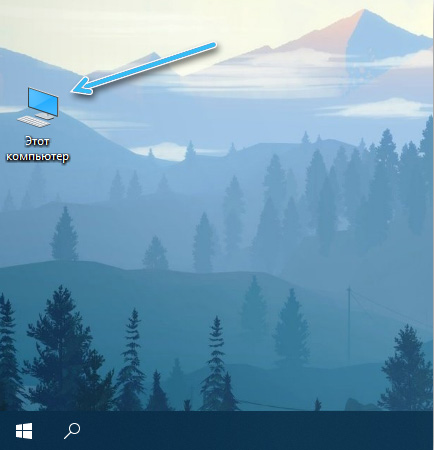
- Отидете в папката с конкретна игра, когато стартирате проблеми. Обикновено секцията е в директорията C: \ Program Files.
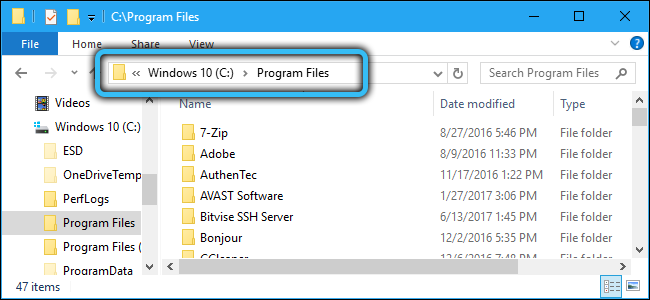
- Намерете папката Sweetfx и изтрийте всички файлове от нея.
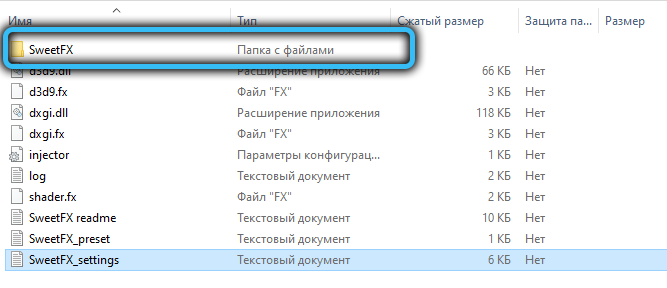
- Стартирайте играта и проверете дали се появява грешка при стартиране или по време на работа.
Ако проблемът е изчезнал, тогава процесът може да бъде завършен. Ако не, си струва да се прибягва до други методи за премахване на грешката.
Опитът на GeForce
Оптималното решение на DLL грешката в Windows 8 \ 10 \ 11 за потребители с видеокарта от NVIDIA ще бъде премахването на специална програма за опит на GeForce. Това е спомагателен софтуер, който е инсталиран на компютъра заедно с драйвера на видеокартата, но няма пряко отношение към възпроизвеждането на изображението. Често файловете, положени в полезността, стават пречка за стартирането на някои игри.
Алгоритъм:
- Кликнете върху бутона "Старт".
- Отидете на "Контролния панел". Можете също да използвате прозореца "Perform" (Win+R), въвеждайки командата "контрол" в него.
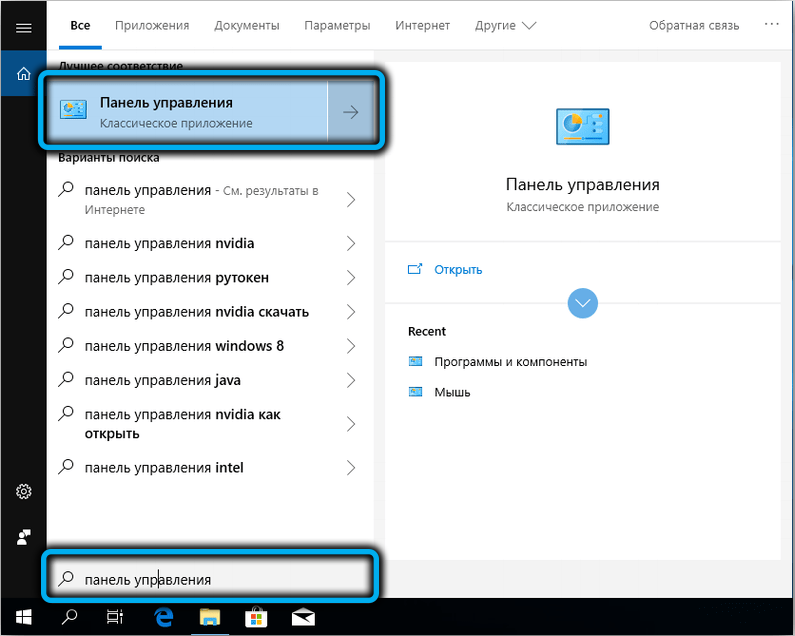
- Изберете „Изтриване на програми“.
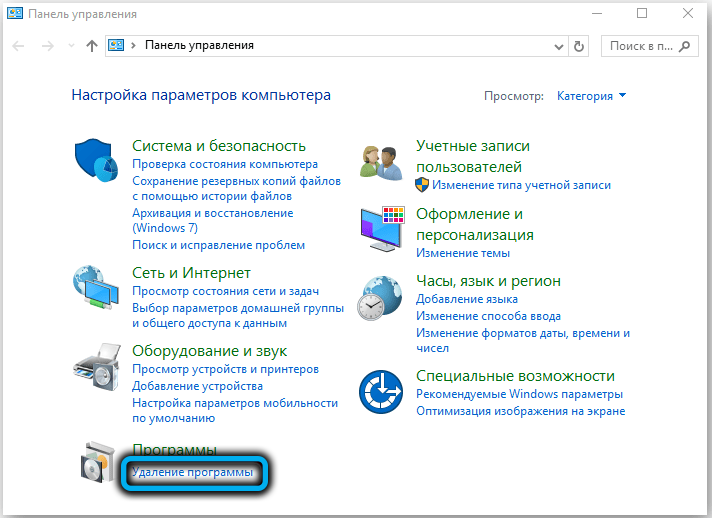
- В списъка с инсталирани приложения намерете GeForce Experience и щракнете върху него с левия бутон на мишката.
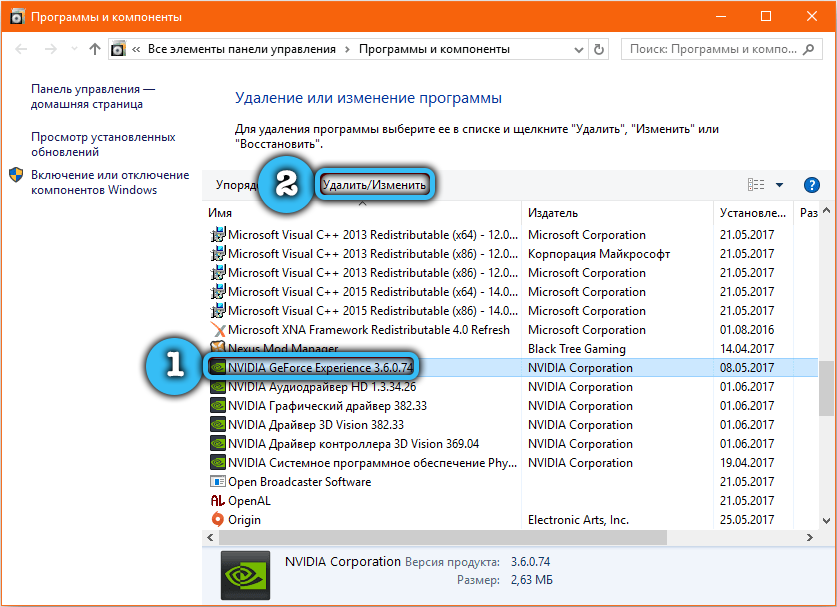
- В прозореца, който се появява, потвърдете желанието да изтриете програмата.
Сега е необходимо да се рестартира системата и да проверите дали грешката е изчезнала при стартиране на игри. При липса на какъвто и да е ефект, се препоръчва отново да зададете полезността чрез изтегляне на съответната дистрибуция на официалния уебсайт на производителя.
Подмяна на библиотеката
SweetFX комунални услуги предлагат разширяване на функционалността на стандартната библиотека D3D11.Dll. В някои случаи системата неправилно оценява направените промени и показва грешката.
Това може да се елиминира, както следва:
- Отворете „Проводник“.
- Отидете в папката с инсталираната игра.
- Намерете го в него файлове с DXGI имена.DLL и D3D11.Dll.
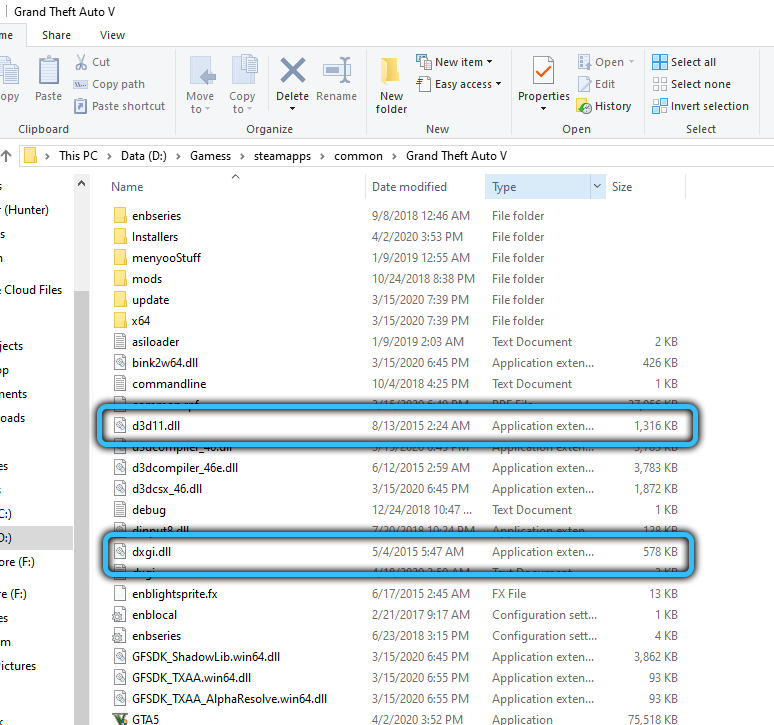
- Проверете дали техните размери съвпадат. Ако не, копирайте нови опции с подмяна от каталога C: \ Windows \ System32.
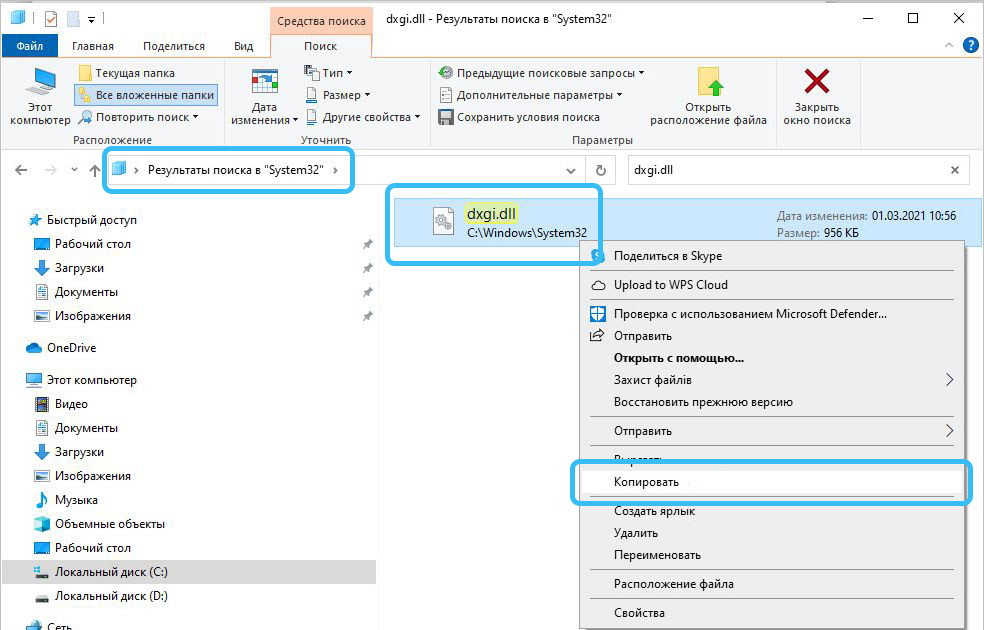
След това променените библиотеки трябва да работят нормално.
Преинсталиране на драйвери
За правилната работа на видеокартата и целия дисплей на системата на компютъра трябва да има доказани версии на драйверите. Често се случва обикновена актуализация на драйверите да причини проблем с вградените библиотеки. Най -лесният начин в този случай незабавно върнете програмата към по -ранна и стабилна версия.
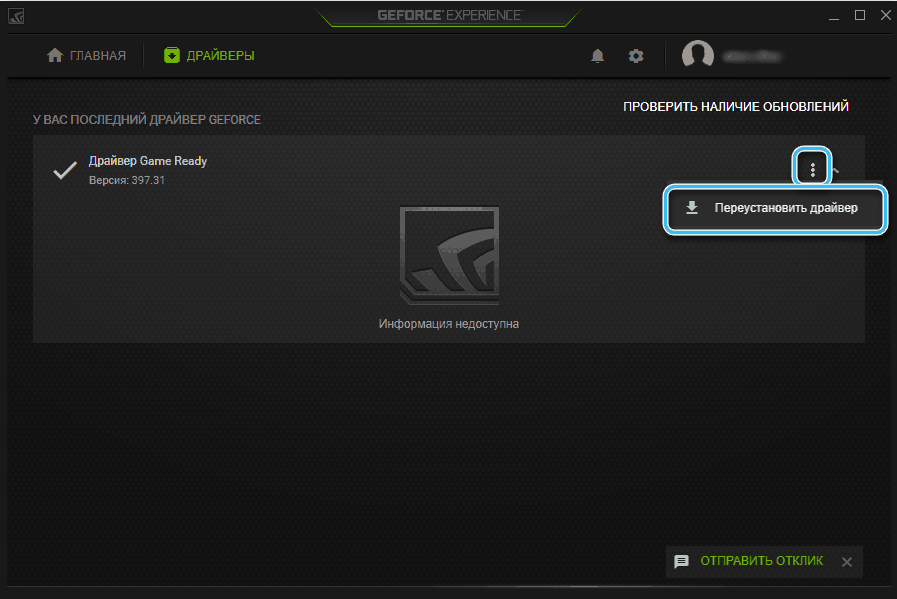
Заслужава да се отбележи, че в някои случаи проблемите след актуализацията не са свързани с самите нови драйвери, а с несъответствието на други действителни версионни програми, използвани. По -специално, може да се наложи да се актуализират DirectX компоненти в Windows OS. Най -често тези компоненти се актуализират автоматично, но понякога се изисква намесата на потребителя.
С преинсталиране на драйвери никой не трябва да има проблеми. Най -често е достатъчно просто да изтеглите най -новата версия на програмата от официалния сайт и да стартирате автоматичния инсталатор. За по -голяма надеждност обаче се препоръчва напълно да изтриете старата версия на драйвера предварително.
- « Telegram Premium - Характеристики и предимства на платен абонамент за Messenger
- Методи за елиминиране на грешки 0x00000124 в Windows »

